목차
로고를 만들어본 적 있으신가요? 로고(Logo)는 기업이나 브랜드를 표현하는 상징적인 것입니다. 우리가 흔히 아는 세계적인 기업들의 이름을 로고만 보고도 판단하는 것은, 그만큼 많은 사람들에게 각인되었기 때문인데요. 이렇게 브랜드나 기업의 이름만 들어도 생각나게 하는 로고를 만드는 것은 쉽지는 않습니다.
하지만, 로고를 너무 어렵게 전문가만 만들 수 있을 거라고 생각하면 안 됩니다. 이제는 ai시대가 된 만큼 ai를 활용해서 로고를 제작할 수 있습니다. 이미 많은 사람들이 ai로 영상도 사진도 제작하고 있는 요즘, 로고 만들기도 ai로 제작 한번 해보면 너무 간편하게 손쉽게 만들 수 있는 것을 아실 겁니다.
오늘은 간단하게 블로그나 기타 소규모 업종에서 무료로 로고를 제작하는 방법에 대해 알아보겠습니다.

로고 만들기: 무료 웹사이트에서 만들기
로고를 만드는 방법은 상당히 많습니다. 디자인 전문 제작 웹사이트인 canva , 미리캔버스 같은 사이트에서도 만들 수 있습니다. 이런 사이트에서 쉽게 간단하게 제작도 가능하지만, 아무래도 디자인적인 감각과 색감을 안다면 훨씬 잘 만들어 낼 수 있습니다만.
만일 디자인 색감 이런 거 없다면 AI의 도움을 받아보는 것도 좋을 것 같습니다.
저는 이런 디자인 색상 감각 전혀 없어서 그림 그리는 것도 사실 못하거든요, 그래서 이런 ai를 통해 만들어 보는 것을 추천합니다.
온라인 로고 제작 시 확인할 사항
온라인 웹사이트에서 로고를 제작하기 전에 고려해야 할 사항들이 있습니다. 그중에 가장 중요한 것은 바로
로고를 사용하는 이유 즉 목적을 확인하고 로고 콘셉트를 미리 정해야 한다는 것입니다.
디자인, 색상 이런 것들이 물론 중요하지만, 자신이 왜 로고를 만들어야 하는지 , 사용하는 목적이 무엇인지? 이런 점이 가장 중요할 텐데요.
만일, 애견샵을 한다면 멋지고 예쁜 강아지 모습이 디자인된 것이 좋겠죠, 하지만 애견샵이 아닌데 강아지를 로고로 활용하는 것은 소비자들 또는 로고를 보는 상대방이 판단하기 힘들어질 것입니다.
따라서 가장 중요한 것은 내가 로고를 만드는 이유를 명확히 해야 한다는 것입니다.
경제 관련 블로그를 작성하는 사람이 로고를 전혀 상관없는 로고를 작성하는 것보다, 경제와 비즈니스관련된 내용으로 된 로고를 만드는 것이 사람들에게 각인시키기에 좋습니다.
마케팅에서 가장 중요한 것은 각인입니다. 미용실 운영하는 사장님이 미용실을 연상케 하는 로고와 디자인 그리고 매장을 운영하면 사업이 아주 잘 되는 것은 자명한 사실이죠.
따라서 자신이 왜 로고를 만들려고 하고, 어떤 콘셉트로 만들려고 하는지 먼저 정해야 합니다.
! 디자인 초보자도 쉬운 로고 만들기
앞서 저같이 디자인을 전혀 모르는 분이라면 아래 사이트에서 손쉽게 로고를 제작할 수 있습니다.
바로 dsing.com이라는 사이트입니다. 구글에서 "desing.com"이라고 검색을 하면 사이트가 나오게 됩니다.

② 우선 우측 상단의 AI → AI Logo Generator를 클릭해 주세요!

③ 자신의 비즈니스에 해당하는 단어를 입력을 해보세요!, 예시로 write, book이라는 단어입력 후 [Generate]를 클릭하세요.
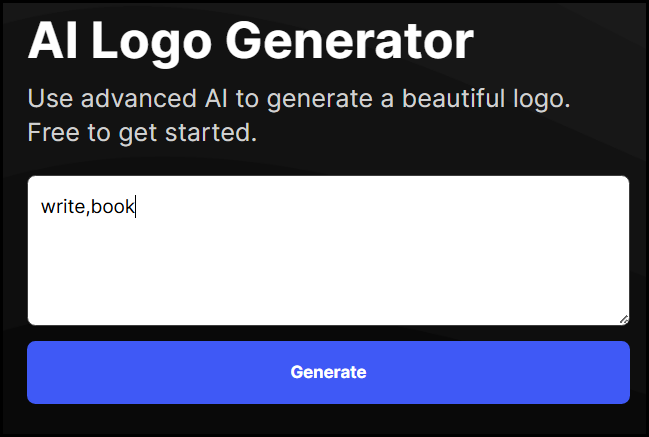
④ 이렇게 단어를 입력을 했는데도 불구하고 알아서 자동으로 로고를 만들어 줍니다. 역시 ai입니다.

⑤ description, business name, keywords 부분을 수정할 수 있습니다. 자신의 상황에 맞는 단어로 바꿔보세요!

⑥ 이메일로 회원가입 또는 구글아이디로 회원가입을 해줍니다!

⑦ 원하는 로고가 생성되면서 수정을 할 수 있게 편집화면이 나오게 됩니다.
text를 변경할 수 있습니다. 폰트도 변경가능하고요. 또한 layout, bkground, logo, shape 모두 변경이 가능합니다.
하나씩 눌러보면서 변경해 보시면 좋습니다.

⑧ 완료를 했다면 저장을 하고 다운로드를 하면 되는데요, 사실 이 부분은 유료입니다.
유료로 결제를 하고 다운로드를 받으면 되지만 , 무료로 사용할 수 있는 방법이 있습니다.
바로 캡처를 통해서 사진을 저장한 후에 누끼를 자동으로 해주는 곳에서 배경을 지우면 무료로 사용도 가능합니다.
배경지우는 방법
이렇게 캡처한 사진을 배경을 지우는 방법을 통해 로고를 저장할 수 도 있고, 또한 만들어진 로고를 비슷하게 캔바, 미리캔버스 사이트에서 만들 수도 있습니다.
구글에서 검색했을 때 나오는 remove.bg라는 사이트에서 사용해도 좋습니다.
사용법은 아주 간단한데요, 사이트방문 후 캡처한 사진을 [이미지 업로드]에 넣으면 자동으로 배경이미지를 삭제해 줍니다.

또한 요즘은 Adobe Express 사이트에서도 무료 배경 지우는 것도 가능합니다. 마찬가지로 캡처한 사진을 아래 [사진 업로드]부분에 넣어주면 끝이 납니다!

desing.com사이트에서 캡쳐한 로고를 배경을 지워서 png파일로 만들어서 사용하셔도 됩니다.
맺음말
오늘은 로고를 ai로 만들어서 사용하는 방법에 대해 알려드렸습니다.
자신의 원하는 콘셉트와 목표를 잡으면 로고 만드는 것은 어렵지 않다는 것을 느낄 수 있었습니다.
완벽한 무료서비스는 아닙니다. 물론 만든 로고를 다운로드하는 것은 유료서비스이지만, 이를 토대로 다른 무료 편집사이트에서 로고를 제작하는데 도움이 될 수 있습니다.
또한 캡처를 해서 배경이미지를 지우면 무료로 만들 수도 있습니다.
무료 로고 만드는 방법도 여러 가지 존재하지만 정말 간편하게 쉽게 단 몇 분 만에 로고 만드는 것에 대해 알아봤습니다.
급하게 필요하신 분들이라면 한번 사용해 보세요!
감사합니다.
📌함께 읽으면 좋은 글
'IT & TIP' 카테고리의 다른 글
| 문서 모바일 PDF 스캐너 vFlat 사용방법 (0) | 2024.11.13 |
|---|---|
| 삼성 플로우 컴퓨터와 스마트폰 미러링 화면연결 및 파일전송 하는 방법 (6) | 2024.10.31 |
| 삼성 갤럭시 S10 포맷 공장초기화 하드리셋 리커버리 모드 실행 방법 (0) | 2024.10.21 |
| FTP 파일 전송에 필요한 FileZilla 설치방법 및 사용가이드 (7) | 2024.10.03 |
| 랭크매쓰 플러그인 robots.txt 파일을 쓸 수 없습니다: 해결방법 (3) | 2024.10.03 |




댓글